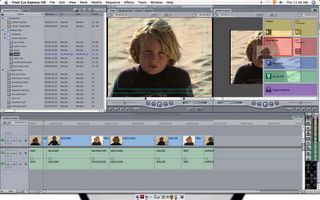1. Abre
el
Proyecto
Lesson
6.
2. Abre
las
2
secuencias
que
están
dentro
del
Bin
Sequences.
¿Qué
características
tiene
cada
una?
3. Realiza
una
secuencia
nueva
llamada
Overwrite
Edits y
ábrela.
4. En
el
Bin
Overwrite
Clips,
abre
el
clip
dumbbellcu
,
observa
lo
que
está
dentro
de
los
puntos
de
edición.
5. Coloca
el
playhead
en
el
Home
y
arrastra
el
clip
del
punto
anterior
al
Canvas,
eligiendo
la
opción
Overwrite
.
6. Repite
el
proceso
con
los
clips:
‐ overhead
dumbbells
ab
roller
‐ skater
ecu
mountain
bikers
‐ golfer
hits
ball
7. En
el
Browser,
duplica
la
secuencia
Overwrite
Edits
y
renómbrala
como
Insert
Edits
.
8. Abre
la
secuencia
Insert
Edits ,
guarda
el
Proyecto
y
cierra
la
secuencia
Overwrite
Edits
que
está
en
el
Timeline.
9. Abre
el
Bin
Insert
Clips.
10. Dentro
del
Timeline,
coloca
el
Playhead
en
el
primer
frame
del
clip
skater
ecu
.
11. Abre
el
clip
sword
twirl en
el
Viewer.
12. Arrástralo
al
Canvas
y
elige
Insert
(color
amarillo).
13. Abre en
el
Viewer
el
clip
skater
glasseson
Coloca
el
punto
Mark
In
en
00:00:01;03
y
el
Mark
Out
en
00:00:04;15.
14. Arrástralo
al
Canvas
en
la
sección
Insert.
15. Abre
el
clip
skater
skates
forward
en
el
Viewer,
observa
los
fragmentos
que
están
dentro
de
los
puntos
de
edición.
¿Qué
atajo
podemos
ocupar
para
realizar
la
acción
anterior?
16. Insértalo
antes
del
clip
mountain
bikers .
17. Arrastra
el
playhead
al
Home
para
observar
la
nueva
secuencia.
18. En
el
Browser,
abre
el
Bin
Music y
da
doble
clic
en
working
out
(30).aif
El
audio,
¿está
en
sonido
stereo?
¿Cómo
lo
puedes
observar?
19. Coloca
nuevamente
el
Playhead
en
Home
e
inserta
el
audio
mediante
la
edición
Overwrite.
20. Guárdalo
con
tu
nombre
y
cierra
el
Proyecto.